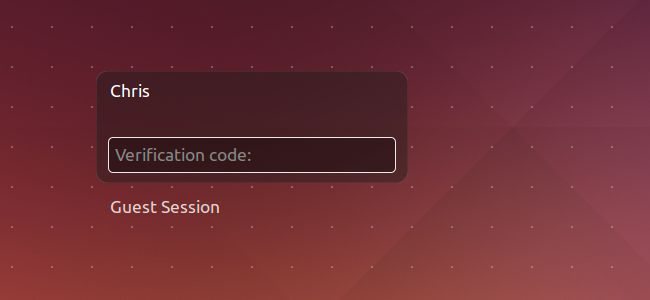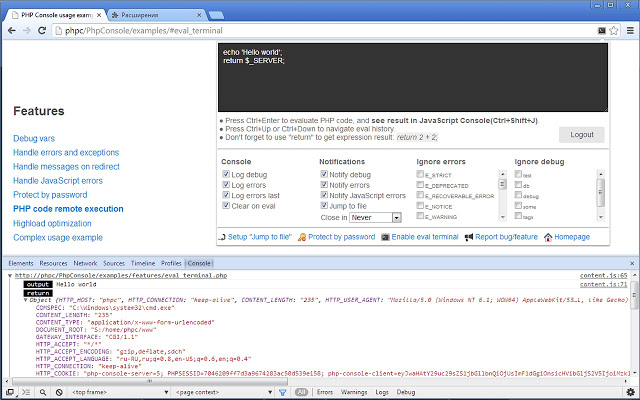installare la libreria Christian Riesen’s OTP
composer require christian-riesen/otp
Installare PHP Encryption
composer require defuse/php-encryption
Installare PHP QRCode
composer require chillerlan/php-qrcode
Installare il modulo Autenticazione a 2 Fattori (TFA)
drush en tfa --yes
Installare il modulo Real AES
drush en real_aes --yes
Installare il modulo Google Authenticator Login
drush en ga_login --yes
Creare una Chiave
dal browser aprire questo indirizzo:
/admin/config/system/keys
Premere il pulsante "Add Key"
inserire i parametri secondo quanto descritto:
A questo punto lanciate questo comando sul server per generare la stringa codificata in base64:
openssl rand -base64 32
Avrete un risultato tipo il seguente:
C0vBHI5aGYkOka8anVl2EeQbNNvg1fy+cJokN934DSY=
Inserite questa stringa nella casella "Key value" e selezionate la checkbox "Base64-encoded" poi premete "Salva"
A questo punto aprite l'indirizzo
/admin/config/system/encryption/profiles
Cliccate sul pulsante "Add Encryption Profile" e compilate i dati secondo l'immagine:
Salvate.
aprite questo indirizzo:
/admin/config/people/tfa
Selezionate la casella "Enable TFA". Quando selezionato, comparirà una lista con i ruoli presenti sul sito. Selezionate tutti i ruoli per cui volete abilitare l'autenticazione a 2 fattori e impostate i valori secondo l'immagine seguente:
È importante sostituire il valore della casella di testo "OTP QR Code Prefix" con un codice univoco diverso per ogni sito
Potete selezionare la casella "TFA Trusted Browser" per ricordare il browser da cui vi collegate, in modo da non dover reinserire la password e il codice ogni volta. A questo punto potete cliccare su "Salva Configurazione".
Ora rimane solo impostare l'app Google Authenticator per ogni account. Una volta eseguito l'accesso come amministratore (o con il tipo di account con cui avete abilitato l'autenticazione a 2 fattori):
Entrate in
admin -> people -> cliccare su "modifica" affianco al nome del vostro utente -> Aprite la scheda "Sicurezza"
Premente il pulsante "Set up application" ed inserite la password dell'utente con cui siete loggati. Vi troverete questa schermata:
Aprite l'applicazione "Google Authenticator" sul vostro Smartphone e premete sul pulsante tondo rosso "+" poi su "leggi codice a barre". Inquadrate il QRCode sul sito Drupal ed inserite il codice di verifica del sito in "Application verification code" poi premete su "Verify and Save". Prendete nota dei codici di recupero e premete "Salva". A questo punto il gioco è fatto. Ora, ogni volta che accederete con il vostro account su sito, vi verrà chiesto di inserire il codice OTP generato dalla vostra applicazione.
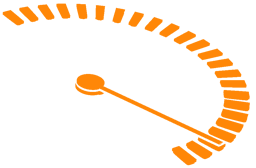 Turboweb
Turboweb